Magento - ตั้งค่าภาษา
ในบทนี้เราจะดูวิธีการใช้คุณสมบัติหลายภาษาของ Magento
Step 1- ไปที่เว็บไซต์อย่างเป็นทางการของMagentoและค้นหาชุดภาษาใหม่โดยใช้ช่องค้นหา ตัวอย่างเช่นหากคุณต้องการค้นหาItalian ภาษาพิมพ์ Italian Language Packในช่องค้นหาและกด Enter จะแสดงไฟล์แพ็คเกจการติดตั้ง คลิกที่มัน
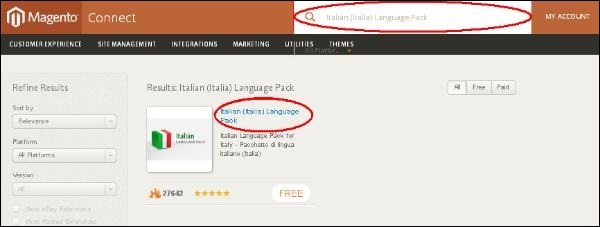
Step 2- คุณจะได้รับแพ็คเกจสำหรับติดตั้งภาษา คุณต้องลงชื่อเข้าใช้ไซต์เพื่อรับชุดภาษา หลังจากคุณเข้าสู่ระบบคุณจะได้รับไฟล์Extension Key ดังแสดงในหน้าจอต่อไปนี้
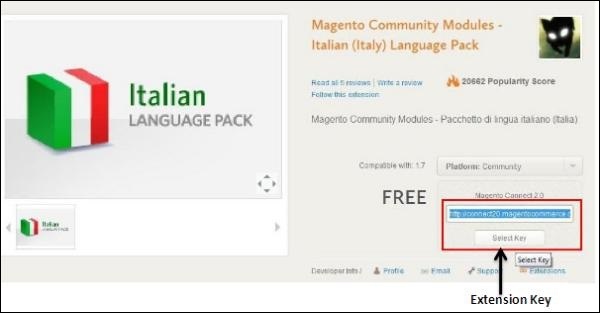
Step 3 - ตอนนี้ลงชื่อเข้าใช้ Magento Admin Panel ของคุณแล้วไปที่ไฟล์ System → Magento Connect → Magento Connect Manager ตัวเลือก
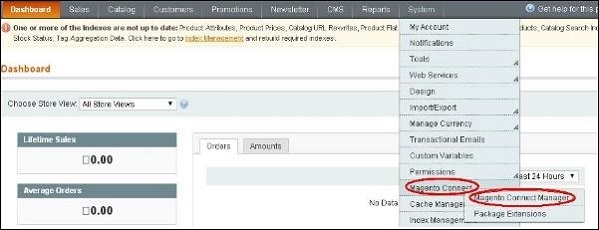
Step 4- อีกครั้งขอให้คุณเข้าสู่ระบบ ป้อนข้อมูลรับรองของคุณที่จะเปลี่ยนเส้นทางไปMagento Connect Manager หน้าต่าง.
Step 5 - ตอนนี้อยู่ภายใต้ Extensions วางส่วน Extension Key (ที่คุณได้คัดลอกไปแล้วในขั้นตอนที่ 2) และคลิกที่ Installปุ่ม. จากนั้นจะแสดงสถานะเป็น "พร้อมติดตั้ง" และคลิกที่Proceed ปุ่มเพื่อติดตั้งภาษา
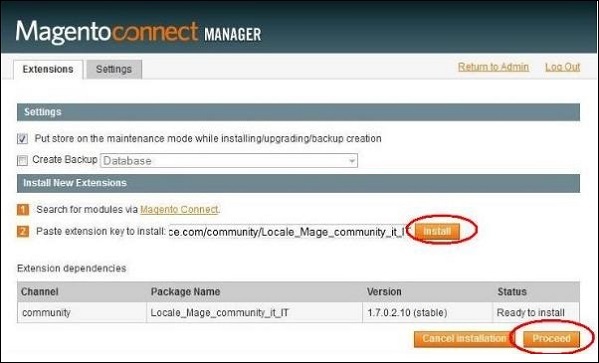
Step 6 - ตรวจสอบการอ้างอิงของแพ็คเกจและแสดงข้อความเป็น Cache cleaned successfully. ไปที่หน้าแดชบอร์ดของผู้ดูแลระบบโดยคลิกที่Return to Admin ลิงค์.
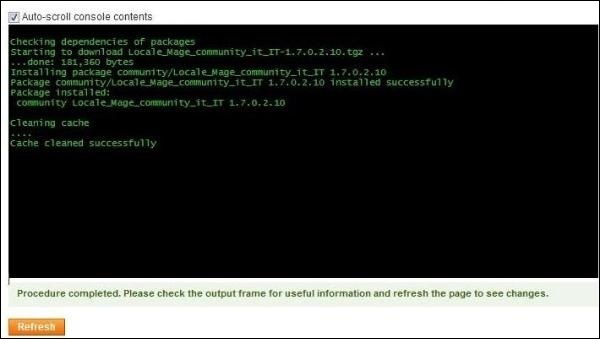
Step 7 - ไปที่ไฟล์ System และคลิกที่ Manage Stores ตัวเลือก
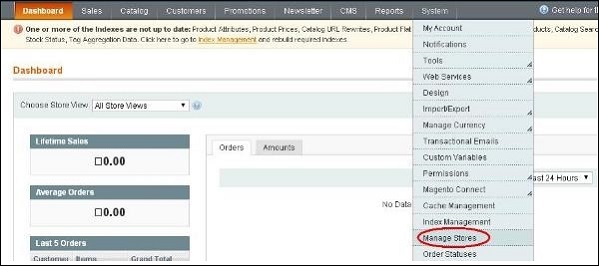
Step 8 - คุณจะได้รับ Manage Stores เพื่อสร้างมุมมองร้านค้าดังที่แสดงในหน้าจอต่อไปนี้
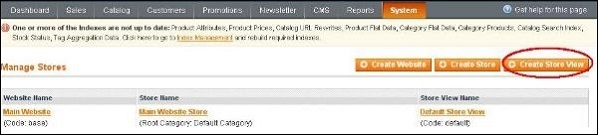
Step 9 - คลิกที่ Create Store View และป้อนข้อมูลสำหรับฟิลด์ Store, Name, Code, Status และ Sort Order แล้วคลิกที่ Save Store View เพื่อจัดเก็บมุมมองดังที่แสดงในหน้าจอต่อไปนี้

Step 10 - ในการตั้งค่าชุดภาษาที่จัดเก็บไว้ให้ไปที่ไฟล์ System และคลิกที่ Configuration ตัวเลือก
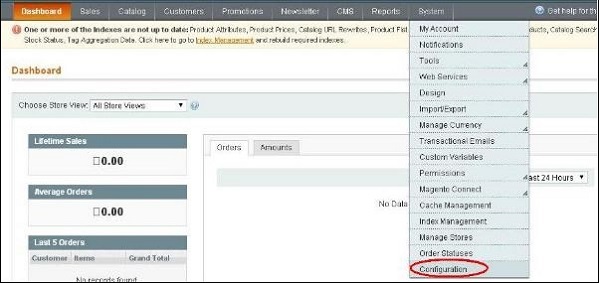
Step 11 - ไปที่ Current Configuration Scope ทางด้านซ้ายของหน้าแล้วเลือกไฟล์ Italian จากเมนูแบบเลื่อนลง
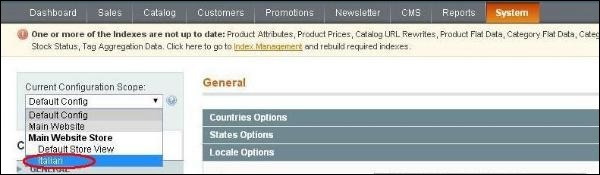
Step 12 - ตอนนี้อยู่ภายใต้ General คลิกที่ Locale Optionsยกเลิกการเลือก Use Website ช่องทำเครื่องหมายเลือกไฟล์ Italian (Italy) จากเมนูแบบเลื่อนลงของ Locale และคลิกที่ Save Config ปุ่ม.
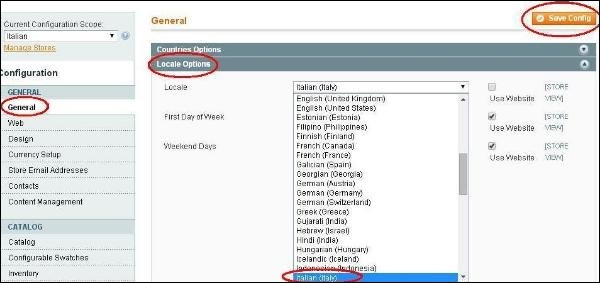
วิธีนี้จะช่วยประหยัดภาษาของคุณใน Magento และภาษาที่เลือกจะถูกกำหนดในมุมมองร้านค้าที่เลือก